Windows 10 또는 11에서 '내부 또는 외부 명령으로 인식되지 않음' 오류에 대한 상위 7가지 수정 사항
잡집 / / October 20, 2023
Windows는 대부분의 설정을 조작할 때 매우 친숙한 인터페이스를 제공합니다. 하지만 다음과 같은 비천한 작업을 수행해야 한다면 신은 금지합니다. DNS 캐시 플러시. 당신은해야합니다 터미널 앱을 사용하세요 명령줄 도구용. 그러나 일부 사용자는 Windows 11 또는 10 PC에서 명령을 실행하는 동안 '내부 또는 외부 명령으로 인식되지 않음' 오류가 발생합니다.

이 문제의 주요 원인으로는 관리자 권한 누락, 앱 누락, 잘못된 경로 및 명령 형식, 환경 변수 누락 등이 있습니다. 문제를 해결하는 7가지 방법을 나열하겠습니다.
1. 관리 모드에서 명령 프롬프트 실행
일부 명령을 제대로 실행하려면 관리자 권한 명령 프롬프트 창이 필요합니다. 따라서 관리자 모드에서 명령 프롬프트를 닫고 시작한 다음 명령을 실행하십시오. 방법은 다음과 같습니다.
1 단계: Windows 키를 눌러 시작 메뉴를 엽니다. 유형 cmd 검색 상자에서 Control + Shift + Enter 키보드 단축키를 눌러 관리자 권한으로 명령 프롬프트 창을 엽니다.

2 단계: 사용자 계정 컨트롤 창이 열립니다. 예 버튼을 클릭하면 관리자 권한으로 명령 프롬프트가 열립니다.
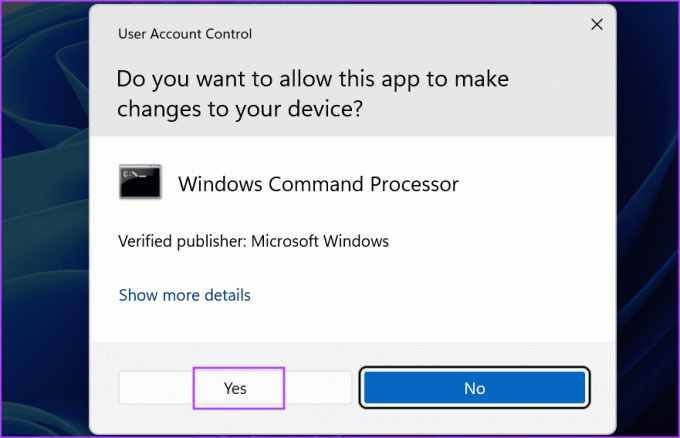
3단계: 명령을 올바르게 입력하고 Enter를 눌러 실행하십시오.
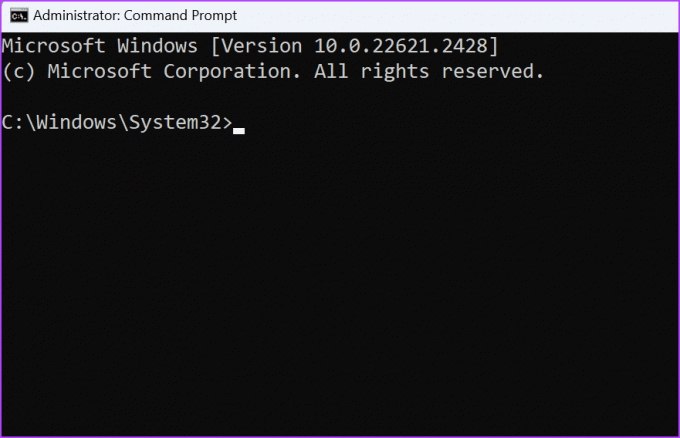
2. 앱이 설치되어 있는지 확인하세요
'내부 또는 외부 명령, 실행 가능한 프로그램, 배치 파일이 인식되지 않습니다' 오류가 자주 발생합니다. 실행하려는 명령이 컴퓨터에 설치되지 않은 앱에 속하기 때문에 발생할 수도 있습니다. PC.
Windows에서는 도구가 있는지 여부에 따라 System32 폴더를 살펴볼 수 있습니다. 방법은 다음과 같습니다.
1 단계: Windows + E 키보드 단축키를 눌러 파일 탐색기 앱을 엽니다.
2 단계: 상단의 주소 표시줄로 이동하여 클릭하세요. 이제 다음 경로를 붙여넣고 Enter 키를 눌러 System32 폴더로 이동합니다.
C:\Windows\System32
3단계: 오른쪽 상단 영역에 있는 검색창을 클릭하세요. 명령줄에서 액세스하려는 도구의 이름을 입력하십시오. 검색 결과에 팝업이 표시되지 않거나 PC에서 누락되었거나 사용할 수 없는 경우입니다.

다른 타사 도구의 경우 Program Files 폴더 또는 앱을 설치하거나 추출한 다른 위치를 확인하여 확인해야 합니다.
3. 올바른 드라이브 및 디렉터리로 전환
그만큼 명령 프롬프트가 명령을 인식하지 못할 수 있습니다. 잘못된 디렉토리에서 프로그램에 액세스하려는 경우. 명령 프롬프트를 사용하면 모든 디렉터리에서 모든 시스템 도구에 액세스할 수 있습니다. 그러나 타사 도구에 액세스하려는 경우 도구가 있는 디렉터리로 전환한 다음 관련 명령을 실행해야 합니다. 방법은 다음과 같습니다.
1 단계: Windows 키를 눌러 시작 메뉴를 엽니다. 유형 cmd 검색 상자에 Enter 키를 눌러 명령 프롬프트를 엽니다.

2 단계: 도구가 있는 드라이브로 전환해야 합니다. D 드라이브의 폴더에 있는 Vivetool에 액세스하려고 한다고 가정해 보겠습니다. 따라서 먼저 다음 명령을 사용하여 D 드라이브로 전환하십시오.
D: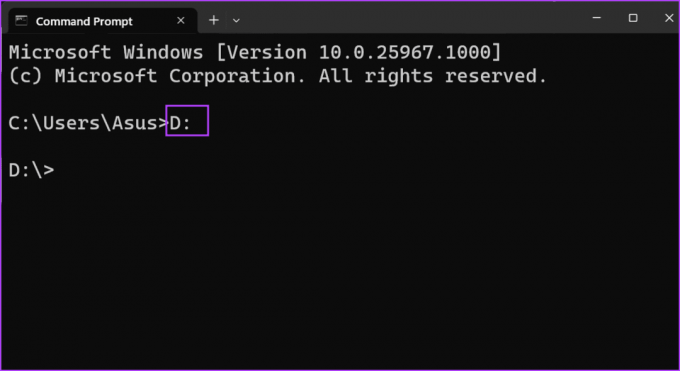
3단계: 올바른 드라이브에 있으면 올바른 폴더 위치로 이동해야 합니다. 해당 명령 구조는 다음과 같습니다.
Folder name\folder name\toolname.exe따라서 하위 폴더 내부에 있는 도구에 액세스하는 명령은 다음과 같습니다.
Vivetool\vive\vivetool.exe
4단계: 명령 프롬프트 창을 닫습니다.
4. 명령을 따옴표로 묶으십시오.
실행하려는 명령에 공백이 포함된 경로가 있으면 명령이 인식되지 않음 오류가 발생할 수 있습니다. 간단한 이유는 명령 프롬프트가 의도적으로 공백을 남겼는지, 그것이 실제 폴더 또는 파일 이름인지 이해하지 못하기 때문입니다.
이 문제를 해결하려면 전체 경로와 명령을 큰따옴표로 묶으면 됩니다. 따라서 명령 형식은 다음과 같습니다.
“Full path\tool.exe”예를 들어, D 드라이브의 'vive efr'이라는 하위 폴더 안에 있는 Vivetool에 액세스하려는 경우 명령은 다음과 같습니다.
“D:\Vivetool\vive efr\vivetool.exe”
5. 환경 변수 추가
액세스하려는 프로그램의 경로가 환경 변수에 없으면 수동으로 추가해야 합니다. 그렇지 않으면 '내부 또는 외부 명령으로 인식되지 않습니다' 오류가 계속 발생합니다. 방법은 다음과 같습니다.
1 단계: Windows + R 키보드 단축키를 눌러 실행 대화 상자를 엽니다. 다음 경로를 입력하고 Enter를 눌러 고급 시스템 속성을 엽니다.
%windir%\System32\SystemPropertiesAdvanced.exe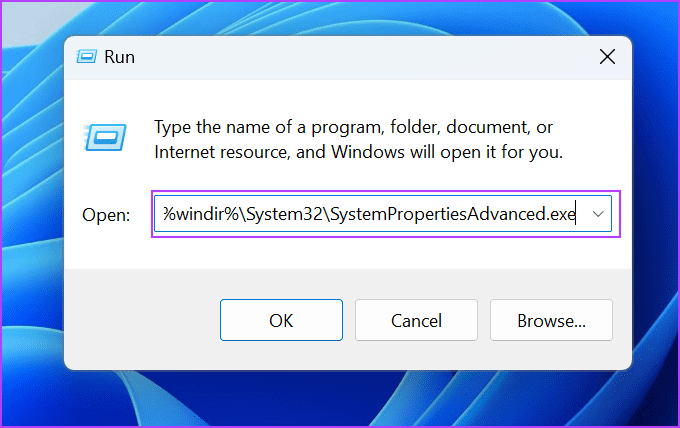
2 단계: 환경 변수 옵션을 클릭합니다.

3단계: 시스템 변수 섹션으로 이동합니다. Path 값을 찾아 두 번 클릭합니다.

4단계: 새로 만들기 버튼을 클릭하세요.

5단계: 새로운 환경 변수 항목이 생성됩니다. 찾아보기 버튼을 클릭하세요.

6단계: 추가하려는 프로그램이 있는 디렉터리로 이동합니다. 선택하고 확인 버튼을 클릭하세요.

7단계: 확인 버튼을 클릭하세요.

8단계: 확인을 클릭하여 환경 변수 창을 닫습니다.

9단계: 이제 명령 프롬프트를 열고 프로그램이나 이와 관련된 명령을 실행해 보십시오.
시스템 도구에 액세스하는 동안 문제가 발생하면 경로를 수정해야 합니다. 먼저 위에서 언급한 이 방법의 처음 네 단계를 다시 추적하고 새 환경 변수 항목을 만듭니다.
1 단계: 새 항목에 다음 텍스트를 붙여넣습니다.
%SystemRoot%\system32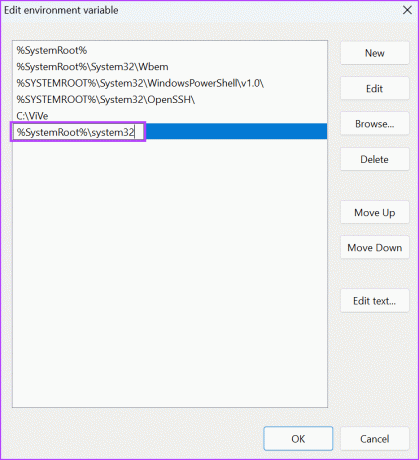
2 단계: 확인 버튼을 클릭하여 변경 사항을 적용합니다.
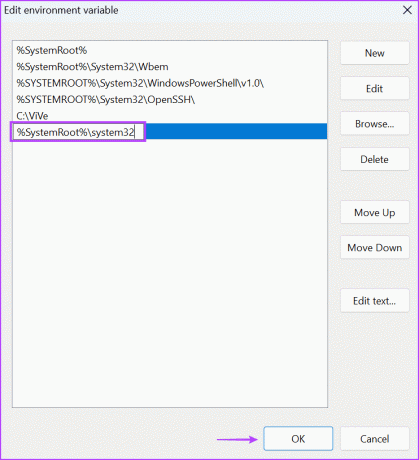
3단계: 환경 변수 창을 닫습니다.
6. SFC 및 DISM 스캔 실행
Windows와 함께 제공 시스템 파일 검사기 (SFC) 및 DISM(배포 이미지 서비스 및 관리) 명령줄 도구는 누락된 시스템 파일을 복구 및 복원하고 Windows 구성 요소 저장소를 복구하는 데 도움이 됩니다. 이러한 스캔을 차례로 실행해야 합니다. 방법은 다음과 같습니다.
1 단계: Windows 키를 눌러 시작 메뉴를 엽니다. 유형 cmd 검색창에서 Ctrl + Shift + Enter를 동시에 누르면 관리자 권한으로 명령 프롬프트가 열립니다.

2 단계: 사용자 계정 컨트롤 창이 나타나면 예 버튼을 클릭하여 관리자 권한으로 명령 프롬프트를 시작합니다.
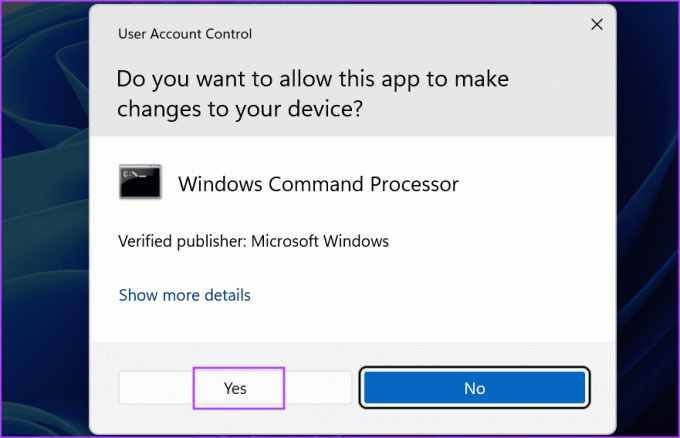
3단계: 다음 명령을 입력하고 Enter를 눌러 실행합니다.
SFC /scannow4단계: 유형 cls Enter 키를 눌러 명령 프롬프트 창을 지웁니다.

5단계: 다음 명령을 입력하고 차례로 실행하십시오.
DISM /Online /Cleanup-Image /CheckHealth
DISM /Online /Cleanup-Image /ScanHealth
DISM /Online /Cleanup-Image /RestoreHealth
6단계: 스캔을 완료하는 데 많은 시간이 걸립니다. 나중에 PC를 다시 시작하십시오.
7. 시스템 복원 수행
시스템 복원은 PC가 이전처럼 작동하지 않을 때 생명의 은인이 될 수 있습니다. 내부 명령을 실행하는 동안 문제가 발생하지 않았다면 다음을 수행할 수 있습니다. 시스템 복원 사용 이전 상태로 되돌리려면. 방법은 다음과 같습니다.
1 단계: Windows 키를 눌러 시작 메뉴를 엽니다. 유형 첫 번째 검색 창에서 Enter 키를 눌러 시스템 복원을 시작합니다.

2 단계: 다음 버튼을 클릭하세요.

3단계: 목록에서 복원 지점을 선택합니다. 화면의 지시에 따라 PC에 복원 지점을 적용합니다.

복원 지점을 적용하기 위해 PC가 다시 시작되며, 이를 적용하는 데 시간이 걸립니다.
문제 없이 명령 실행
Windows 11 및 10에서 '내부 또는 외부 명령으로 인식되지 않음' 오류를 해결하는 7가지 방법이었습니다. 먼저 명령에 오류가 있는지 확인하고 관리자 모드에서 명령 프롬프트 실행. 그런 다음 올바른 디렉터리로 전환하고 명령을 큰따옴표로 묶습니다. 마지막으로 환경 변수를 수정하고 SFC 및 DISM 도구를 사용하여 문제를 해결합니다.
최종 업데이트 날짜: 2023년 10월 19일
위 기사에는 Guiding Tech 지원에 도움이 되는 제휴 링크가 포함될 수 있습니다. 그러나 이는 당사의 편집 무결성에 영향을 미치지 않습니다. 콘텐츠는 편견 없이 진실성을 유지합니다.

작성자
Abhishek은 Lenovo G570을 구입한 이후로 Windows 운영 체제를 고수했습니다. 당연하지만 그는 인류에게 가장 흔하면서도 매혹적인 두 가지 운영 체제인 Windows와 Android에 대해 글을 쓰는 것을 좋아합니다. 그는 게시물 초안을 작성하지 않을 때 OnePiece와 Netflix가 제공하는 모든 것을 폭식하는 것을 좋아합니다.



